Как удалить виджеты экрана блокировки в Windows 11
Если вы являетесь пользователем Windows 11 и установили последнюю версию Windows 11, возможно, вы заметили виджеты на экране блокировки. Вы можете отключить эту функцию, если у вас нет Windows 11 для отображения виджетов на экране блокировки. В этой статье показано, как удалить виджеты с экрана блокировки в Windows 11.
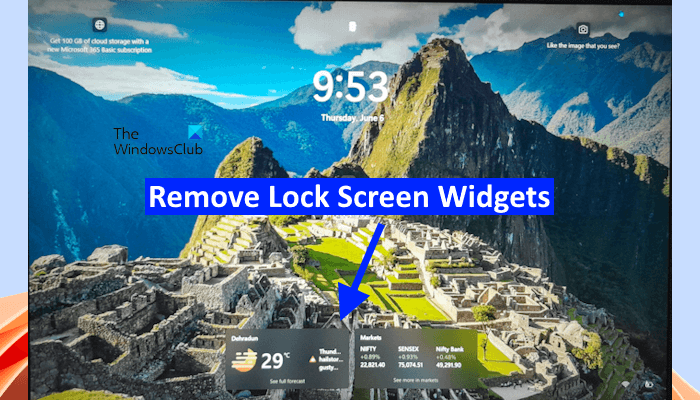
Как удалить виджеты с экрана блокировки в Windows 11
К удалить виджеты экрана блокировки в Windows 11следуйте инструкциям, приведенным ниже:
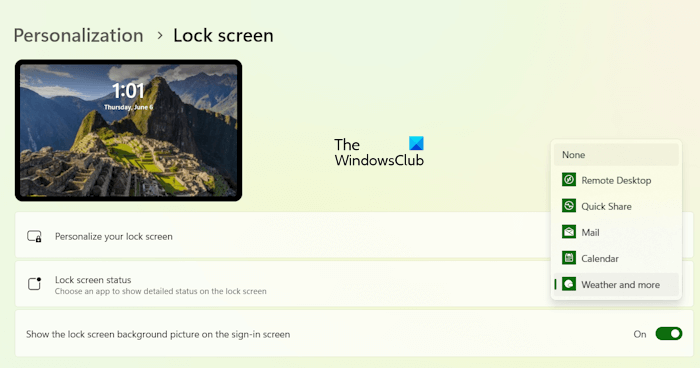
Программы для Windows, мобильные приложения, игры - ВСЁ БЕСПЛАТНО, в нашем закрытом телеграмм канале - Подписывайтесь:)
- Откройте настройки Windows 11.
- Выберите категорию «Персонализация» слева.
- Теперь выберите «Экран блокировки» справа.
- Нажмите раскрывающееся меню «Состояние экрана блокировки» справа и выберите «Нет».
После выполнения вышеуказанных действий Windows 11 больше не будет отображать виджеты на экране блокировки.
Как персонализировать экран блокировки в Windows 11
Вы также можете персонализировать экран блокировки в Windows 11. Для этого откройте «Настройки Windows 11» и выберите «Персонализация» > «Экран блокировки». Теперь щелкните раскрывающийся список и выберите нужный вариант из следующих:
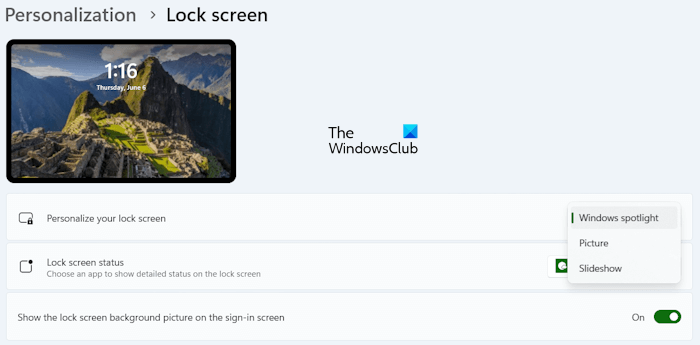
- Прожектор Windows
- Картина
- Слайд-шоу
Windows Spotlight — это функция Windows 11, которая отображает разные обои. Когда эта функция активирована для экрана блокировки, вы увидите разные обои на экране блокировки. Эти обои меняются автоматически через определенное время. Вы также увидите значок камеры в правом верхнем углу экрана блокировки. Наведите курсор мыши на этот значок, чтобы узнать об изображении, отображаемом на экране блокировки.
Если вы хотите, чтобы Windows 11 отображала ваше любимое изображение на экране блокировки, вы можете выбрать параметр «Изображение» в разделе «Персонализация» в настройках Windows 11. После выбора этой опции нажмите кнопку «Обзор» и выберите понравившееся изображение на своем компьютере.
Если вы хотите отобразить слайд-шоу на экране блокировки, выберите «Слайд-шоу», затем выберите папку, содержащую изображения.
Вот и все. Надеюсь, это поможет.
Как убрать картинку с экрана блокировки в Windows 11?
В Windows 11 нет возможности удалить изображение с экрана блокировки. Следовательно, вы не можете этого сделать. Вместо этого вы можете изменить изображение на экране блокировки или персонализировать его, выбрав другой доступный вариант, например Windows Spotlight.
Как скрыть экран блокировки в Windows 11?
Вы можете скрыть экран блокировки в Windows 11, настроив политику «Не отображать экран блокировки» в редакторе локальной групповой политики. Однако редактор локальной групповой политики недоступен в редакции Windows 11 Home, поэтому пользователи Windows 11 Home могут использовать редактор реестра.
Читать дальше: Как отключить рекламу и советы на экране блокировки в Windows.
Программы для Windows, мобильные приложения, игры - ВСЁ БЕСПЛАТНО, в нашем закрытом телеграмм канале - Подписывайтесь:)